作为 MacBook 的用户,你时常会遇到一个问题,那就是充电缓慢。MacBook 充电缓慢可能是一种令人沮丧的体验,它可能会妨碍你的工作流程并限制其移动性。

因此,如果你的 MacBook 遇到了这个问题,这里有一些潜在的解决方法,可以帮助你以最佳速度为 MacBook 重新充电。
1. 检查电源适配器或电缆

诊断充电缓慢的笔记本电脑的第一步是检查电源适配器和电缆。如果其中任何一个出现故障,都会大大减慢充电速度。
事实上,充电器故障不仅会减慢充电速度,从长远来看还会对 MacBook 造成损害。因此,请仔细检查适配器和线缆是否有烧伤、烧焦、磨损或其他物理损坏迹象。
你也可以尝试使用另一个适配器和电缆为 MacBook 充电。如果 MacBook 能正常充电,则应考虑更换充电器。请记住,最好使用正宗的 Apple 配件,以确保最大的兼容性和安全性。
2. 尝试不同的端口或电源插座
现代 MacBook 至少有两个 USB-C 端口,用于充电和连接外围设备。其中一个端口可能已出现故障,或端口内有灰尘或碎屑,从而阻碍了充电过程。
尝试使用另一个 USB-C 端口为 MacBook 充电,看看是否能解决问题。您还可以使用软刷或压缩空气仔细清洁端口。
有时,问题可能不是出在 MacBook 上,而是出在电源插座上。试着将充电器连接到不同的电源插座,看看这样是否能提高充电速度。您也可以将充电器直接连接到电源插座上,而不要使用电源插座或延长线,因为如果这些插座或延长线不能正常工作,可能会影响充电速度。
3. 禁用优化电池充电
为了延长电池使用时间,你的 Mac 配备了优化电池充电功能,该功能可根据你的使用情况减少电池老化,并在 MacBook 达到 80% 时延迟充电。不过,这可能会无意中导致 Mac 充电速度变慢。
幸运的是,用户可以禁用这一功能,但切记这样做会影响 MacBook 电池的长期健康。要禁用优化电池充电功能,请按照以下步骤操作:
1. 单击菜单栏中的苹果徽标,然后从下拉菜单中选择系统设置。
2. 从侧边栏中选择电池。
3. 单击电池健康状况旁边的信息 (i) 按钮。
4. 切换关闭优化电池充电。
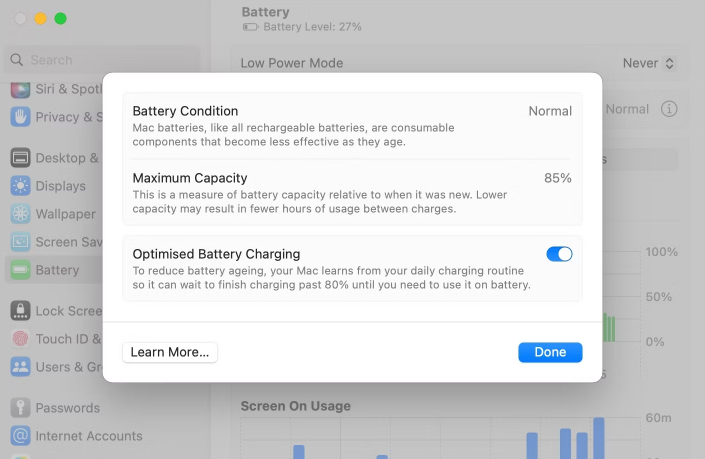
4. 退出要求较高的应用程序和进程
充电时运行耗电量大的应用程序和进程有时可能会转移充电过程中的电量并减慢充电速度。视频编辑和游戏等需要消耗电池更多能量的任务可能会减慢充电速度。因此,退出 Mac 上要求较高的应用程序有助于以最佳速度充电。
Mac 上的 "活动监视器 "应用程序可帮助识别哪些应用程序和进程消耗了过多资源。要打开 "活动监视器",请打开 Finder 窗口,转到 "应用程序">"实用工具",然后双击 "活动监视器"。
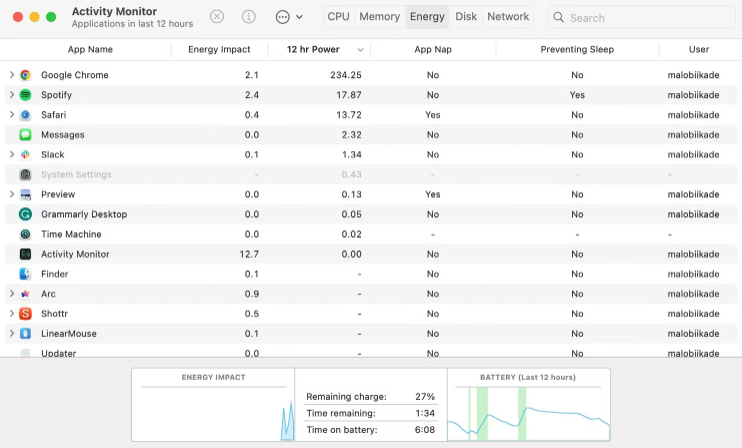
在 "活动监视器 "中,前往 "能源 "选项卡,查找耗能较大的应用程序或进程。选择不需要的程序,点击顶部的 "停止"(X)按钮关闭它们。
5. 更新 MacBook
如果你的 MacBook 充电速度仍然比平时慢,那么过期的 macOS 版本可能是罪魁祸首。苹果会定期发布软件更新,其中包括解决软件故障的新功能和错误修复。这些更新可以改善电池健康状况和充电速度问题。
要更新 Mac,请单击菜单栏中的苹果徽标并选择 "系统设置"。然后,从侧边栏中选择 "常规",再点击右侧的 "软件更新"。
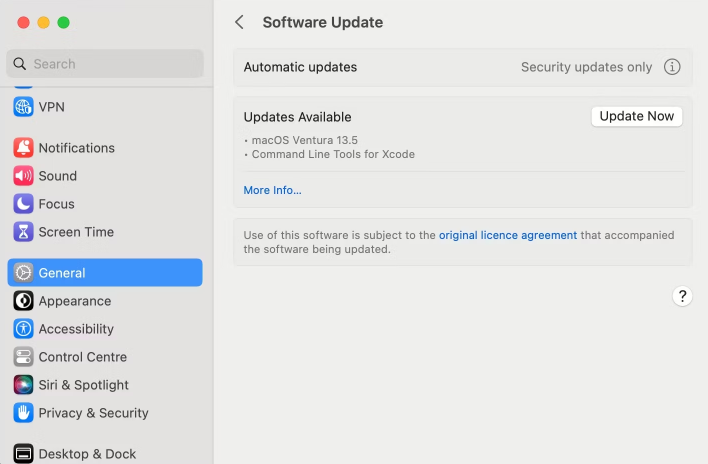
然后,MacBook 会检查是否有可用的软件更新。如果有新版本的 macOS 可用,请选择 "立即更新"。请确保在整个过程中保持 MacBook 充电并连接至互联网。
6. 重置 SMC
在万不得已的情况下,你可能需要重置 MacBook 的 SMC。SMC(系统管理控制器)负责底层硬件功能,如充电和电池管理。因此,当你遇到异常硬件行为时,值得重置它。
重置 SMC 可能是一个复杂的过程,而且可能因 MacBook 的型号而异。所以,在重置 SMC 时,你应当非常小心。
提高 Mac 的充电速度
导致 MacBook 充电速度慢于正常速度的原因有很多,但希望这些解决方法能让你的 MacBook 达到最佳充电状态。
但是,如果您仍然遇到这个问题,则可能意味着 MacBook 的硬件出现了问题。在这种情况下,请联系 Apple 支持中心或前往 Apple 授权的服务中心进行修复。
版权声明:文章仅代表作者观点,版权归原作者所有,欢迎分享本文,转载请保留出处!


